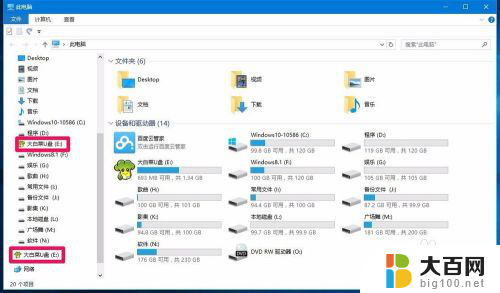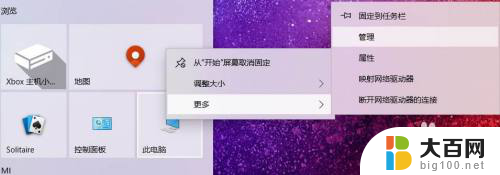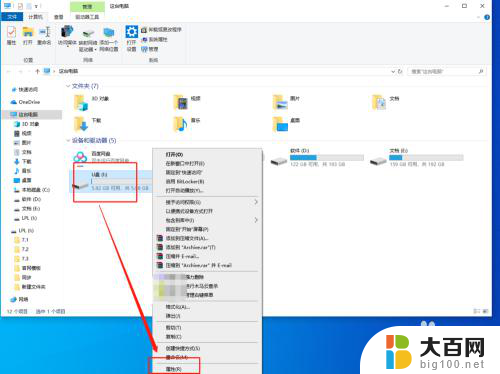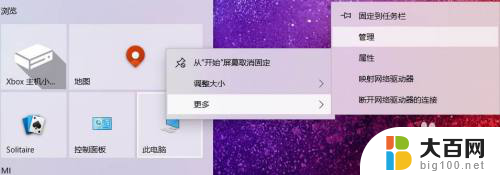mac如何用u盘装win10系统 Windows格式U盘怎样在Mac系统上使用
mac如何用u盘装win10系统,在如今的科技时代,Mac电脑已经成为了许多人的首选,有时我们还是需要使用Windows系统。如何在Mac电脑上使用U盘安装Windows 10系统呢?同时又该如何在Mac系统上使用Windows格式的U盘呢?本文将为大家详细介绍这两个问题的解决方法。无论您是Mac电脑的忠实用户,还是需要临时切换至Windows系统,本文都将为您提供解决方案。
具体步骤:
1.这个步骤可以在Windows上进行,也可以在Mac系统上进行。
在Windows上进行,在要格式化的U盘上右键,选择“格式化”

2.在“格式化”窗口上,在“文件系统”中选择“exFAT”。然后点击“开始”格式化
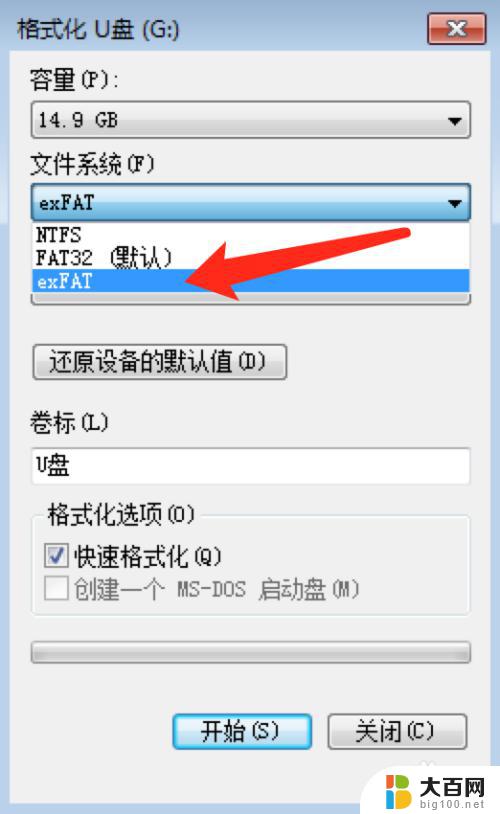
3.格式化后,这个U盘在Mac系统上也能正常识别使用了。
4.我们也可以在Mac系统上格式化U盘成exFAT格式。
在“应用程序”中找到“实用工具”,点击进入,里面有一个“磁盘工具”
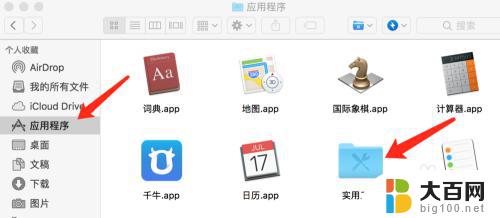
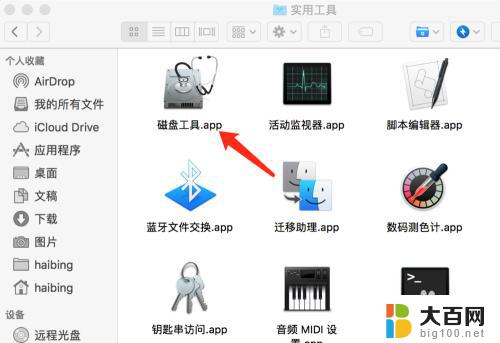
5.打开“磁盘工具”,在左边选中要格式化的U盘。然后在点击上方的“抹掉”
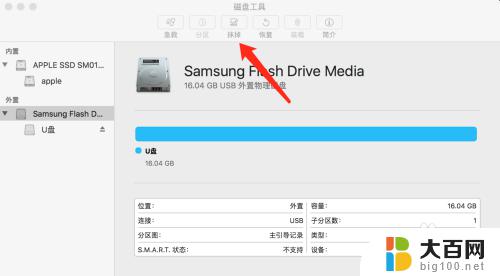
6.名称:U盘名称,可随意。
格式:选择“ExFAT”
方案:选择“主引导记录”
选择后,点击“抹掉”开始格式化
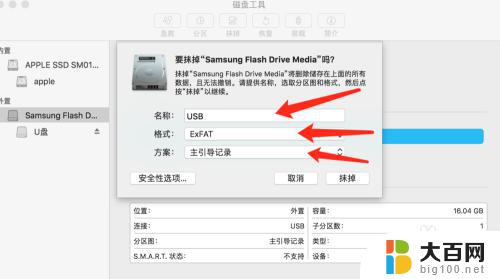
以上就是如何使用U盘在Mac上安装Windows 10系统的全部内容,如果您遇到与此类似的问题,可以参考本文中介绍的步骤进行修复,希望本文能对您有所帮助。